在如今这个数字化的时代,我们用手机拍摄了大量珍贵的照片,当需要将这些照片整理保存或者在电脑上进行进一步处理时,如何将华为荣耀 V10 中的照片通过 USB 数据线导出到电脑就成了一个关键问题,别担心,下面就为您详细介绍轻松搞定的方法。
准备好您的华为荣耀 V10 手机、USB 数据线以及电脑,确保数据线能够正常连接手机和电脑,且电脑上已经安装了华为手机助手等相关驱动程序。
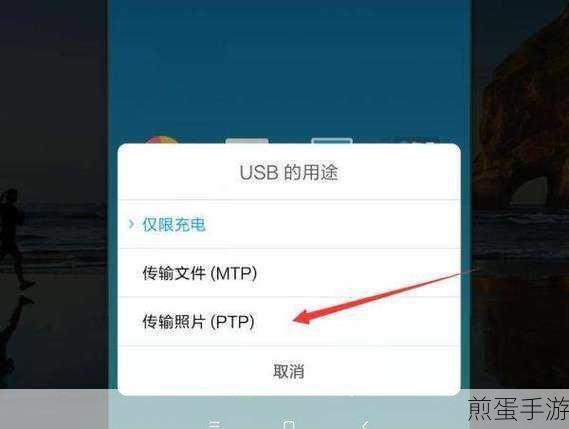
用 USB 数据线将华为荣耀 V10 手机与电脑连接,连接后,手机上通常会弹出几种连接选项,仅充电”“传输文件”“传输照片”等,我们需要选择“传输文件”选项。
在电脑上打开“我的电脑”或“此电脑”,您应该能够看到一个新增的设备,通常显示为“Honor V10”或类似的名称,点击进入该设备,您会看到不同的文件夹。
找到名为“DCIM”的文件夹,这个文件夹通常存储着您手机拍摄的照片和视频,进入该文件夹后,您可以根据拍摄日期等信息找到您想要导出的照片。
选中您想要导出的照片,可以通过按住 Ctrl 键并依次点击来选择多张照片,或者直接使用 Ctrl + A 快捷键全选,选中照片后,右键点击并选择“复制”。
在电脑上选择您想要保存照片的位置,比如桌面或者某个指定的文件夹,右键点击并选择“粘贴”,等待复制过程完成,您的华为荣耀 V10 手机照片就成功导出到电脑上了。
需要注意的是,在导出过程中,请确保手机和电脑的连接稳定,以免数据传输中断导致照片丢失或损坏,如果您的电脑无法识别手机设备,可能需要检查数据线是否损坏、驱动程序是否安装正确,或者尝试重新连接。
按照以上步骤,您就可以轻松地将华为荣耀 V10 中的照片通过 USB 数据线导出到电脑,方便您对照片进行更好的管理和处理,希望这个秘籍对您有所帮助,让您的数字生活更加便捷和有序!







